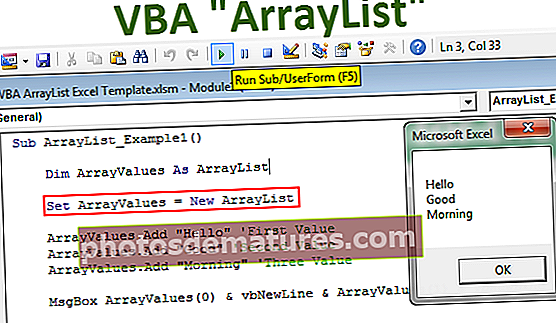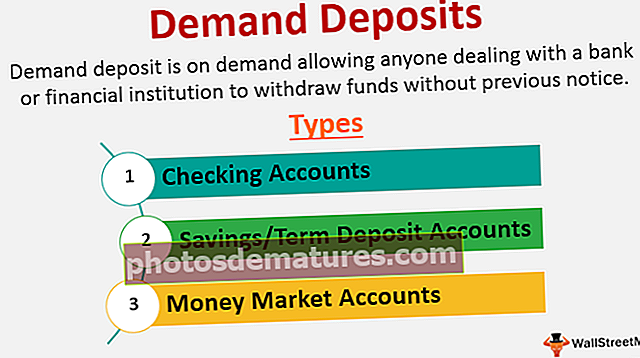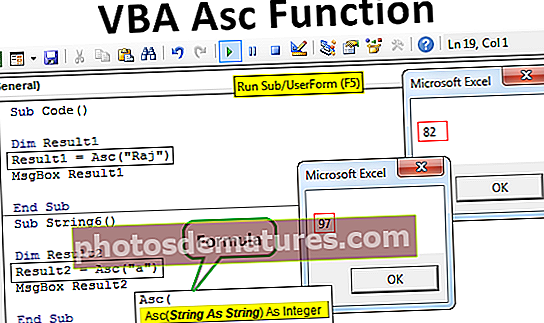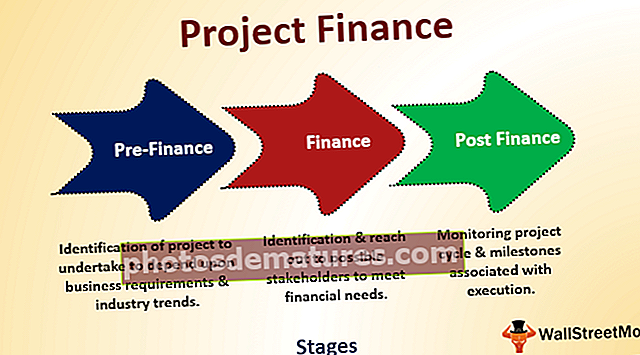ایکسل میں فوری تجزیہ کا آلہ | فوری تجزیہ ٹولز استعمال کرنے کے ل Top اوپر 5 نکات
ایکسل فوری تجزیہ کے اوزار
ایکسل میں فوری تجزیہ کرنے والے ٹولز ایکسل کے ذریعہ فراہم کردہ ٹولز ہیں جو کسی بھی اعداد و شمار کو تیزی سے چارٹ یا ٹیبلز وغیرہ داخل کرنے کے پرانے طریقہ پر جانے کی بجائے تیزی سے تجزیہ کرتے ہیں ، اس تیز تجزیہ ٹولز کو دیکھنے کے لئے دو طریقے ہیں ، سیل رینج ڈیٹا کو منتخب کریں جس میں اقدار ہیں اور ایک پیلے رنگ کا خانہ دائیں ہاتھ کی طرف ظاہر ہوتا ہے جو تیز تجزیہ ٹولز ہے یا ہم تجزیہ کے تیز ٹولز کے ل for CTRL + Q دبائیں۔
نوٹ: یہ خصوصیت ایکسل 2013 کے بعد سے دستیاب ہے۔جب ہم مختلف ٹیبز کے ذریعے جانے کے بجائے اعداد و شمار کا تجزیہ کررہے ہیں تو ہم چارٹ ، ویژنلائزیشن ، مختلف فارمیٹنگ تکنیک ، فارمولے ، ٹیبلز ، محور ٹیبل ، اسپارک لائنز داخل کرنے کے لئے کوئیک تجزیہ ٹول کا استعمال کرسکتے ہیں۔
یہ چند سیکنڈ میں کیا جاسکتا ہے۔
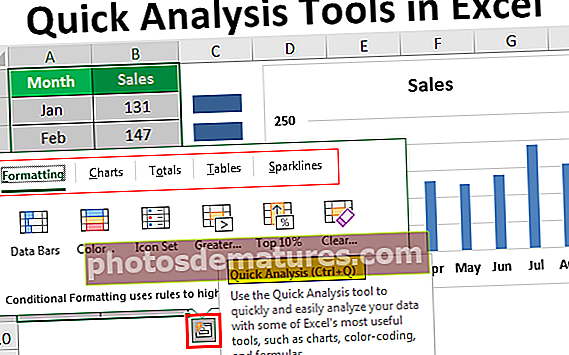
ایکسل میں فوری تجزیہ کے اوزار کہاں ہیں؟
اب تمام اہم سوال یہ آلہ کہاں ہے۔ جب ہم ایکسل میں ڈیٹا کی حد کو منتخب کرتے ہیں تو یہ ٹول ظاہر ہوتا ہے۔ مثال کے طور پر نیچے دیئے گئے ڈیٹا کو دیکھیں۔

ایک بار جب ہم ڈیٹا منتخب کرتے ہیں تو ہم انتخاب کے نیچے دائیں طرف ایک چھوٹا سا آئکن دیکھ سکتے ہیں۔

میں جانتا ہوں کہ آپ نے پہلے بھی یہ شبیہہ دیکھا ہوگا لیکن آپ کو اس کی فکر نہیں ہوگی۔ بہت سارے ایکسل صارفین اس حیرت انگیز ٹول کا استعمال نہیں کرتے ہیں۔ ہم یہ دکھائیں گے کہ تجزیہ کے مختلف قسم کے اوزار کیا ہیں۔
ایکسل میں فوری تجزیہ ٹولز کا استعمال کیسے کریں؟ (5 اہم نکات)
آپ یہ فوری تجزیہ ٹولز ایکسل ٹیمپلیٹ ڈاؤن لوڈ کرسکتے ہیںٹپ # 1 - ڈیٹا میں فارمیٹنگ کو جلدی سے داخل کریں
ایک بار جب آپ ڈیٹا کو منتخب کرتے ہیں تو ہم انتخاب کے نچلے حصے میں فوری تجزیہ کے آلے کا آئکن دیکھ سکتے ہیں۔ تمام ممکنہ اختیارات کو دریافت کرنے کے لئے اس آئیکون پر کلک کریں۔

ہمارے پاس "فارمیٹنگ ، چارٹس ، ٹیبلز ، میزیں اور اسپارک لائنز" موجود ہیں۔
آئیے اب فارمیٹنگ کو دیکھیں۔ مطلوبہ فارمیٹنگ آپشن پر بس ایک کرسر رکھیں ، ہم اپنے ڈیٹا میں فوری اثر دیکھ سکتے ہیں۔

میں نے "ڈیٹا بار" پر کرسر لگایا ہے جس میں اس نے نمبروں کے سائز کے مطابق ڈیٹا بارز داخل کردیئے ہیں۔ اسی طرح ، ہم “کلر سیٹ ، آئیکن سیٹ میں ایکسل ، گریٹر تھین ، ٹاپ ویلیو” کا استعمال کرسکتے ہیں اور زیادہ اہم بات یہ ہے کہ ہم “کلیئر” آپشن کے ساتھ ایکسل فارمیٹنگ کو صاف کرسکتے ہیں۔
مختلف رنگ داخل کرنے کے لئے رنگین سیٹ پر کلک کریں۔

اپنے نمبروں کی شبیہیں حاصل کرنے کے لئے آئکن سیٹ پر کلک کریں۔

اگر آپ ان تمام اقدار کو اجاگر کرنا چاہتے ہیں جو 140 سے زیادہ ہیں تو گریٹر آپشن پر کلک کریں جس سے نیچے ونڈو نظر آئے گا۔

140 کی قیمت کا ذکر کریں اور فارمیٹنگ رنگ منتخب کریں۔

اوکے پر کلک کریں ، ہم نے ان تمام اقدار کی فارمیٹنگ کا تذکرہ کیا ہے جو> 140 ہیں۔

اشارہ # 2 - اعداد و شمار میں تیزی سے تجزیہ چارٹ ڈالنا
ہم فوری تجزیہ کے آلے کا استعمال کرکے منتخب کردہ اعداد و شمار میں ایک چارٹ داخل کرسکتے ہیں۔ ایک بار جب ڈیٹا منتخب ہوجائے تو "چارٹس" پر کلک کریں۔

مطلوبہ چارٹ کو یہاں منتخب کریں میں نے کلسٹرڈ کالم چارٹ کا انتخاب کیا ہے ، آپ کا فوری تجزیہ استعمال کرنے کے لئے تیار ہے۔

اس طرح ، ہم مختلف چارٹ استعمال کرسکتے ہیں جو ہمارے ڈیٹا ڈھانچے کے مطابق ہیں۔
ٹپ # 3 - ٹولٹس کے ذریعے جلد تجزیہ کریں
ہم ڈیٹا میں کل کا انتخاب کرکے بھی داخل کرسکتے ہیں کل فوری تجزیہ کے تحت۔ اس کے تحت ، ہمارے پاس مختلف قسم کے فارمولے موجود ہیں۔

ہم SUM ، اوسط ، کاؤنٹی ،٪ کُل ، رننگ ٹوٹل ، SUM دائیں سے دائیں تک اوسط ، دائیں سے گنتی ، کل دائیں سے دائیں ڈال سکتے ہیں۔
ضرورت کی بنیاد پر ہم ان فارمولوں کا استعمال کرسکتے ہیں۔ اب میں نے ایکسل میں رننگ ٹوٹل کا اطلاق کیا ہے۔

ہمیں رننگ ٹوٹل کا نتیجہ مل گیا جیسا کہ ذیل میں دکھایا گیا ہے:

اسی طرح ، آپ سم ، اوسط وغیرہ استعمال کرسکتے ہیں۔

ٹپ # 4 - میزوں کے ذریعے جلدی سے تجزیہ کریں
ہم میزیں کے نیچے والے ڈیٹا میں ایکسل اور محور ٹیبل میں ٹیبل کی شکل بھی داخل کرسکتے ہیں۔ ٹیبلز پر کلک کریں اور وہ آپشن منتخب کریں جس کا آپ استعمال کرنا چاہتے ہیں۔

ایک جدول ڈیٹا کی حد کو ٹیبل فارمیٹ ڈیٹا میں تبدیل کردے گا۔

اگر آپ خالی پر کلک کرتے ہیں تو یہ ایکسل میں نئی شیٹ میں ایک محور ٹیبل داخل کرے گا۔


ٹپ # 5۔ اسپارک لائنز کے ذریعے جلدی سے تجزیہ کریں
ہم اسپارک لینز آپشن کے تحت ڈیٹا کے دائیں طرف اسپارک لائنز ڈال سکتے ہیں۔

اس انتخاب کی بنیاد پر جو ہم بناتے ہیں وہ ڈیٹا کے بائیں طرف اسپارک لائن ظاہر کرے گا۔

ذیل میں جیسا کہ میں نے کالم اسپارک لائن کو منتخب کیا ہے۔

ایکسل میں "کوئیک انیلیسس" ٹول کے اس استعمال کو پسند کرنے کی طرح ، ہم بھی بغیر کسی پسینے کو توڑے اپنے اعداد و شمار کا فوری تجزیہ کرسکتے ہیں۔